解決trustedinstaller.exe記憶體佔用過高的方法
TrustedInstaller.exe進程實際上是windows modules Installer的服務進程,而Windows Modules Installer Worker進程用於確保系統正常運行涉及到系統的安全和穩定。當trustedinstaller.exe佔用記憶體過高時該怎麼解決,以下是小編整理的詳細的操作步驟,話不多說,一起來看看吧。

trustedinstaller.exe佔用記憶體過高怎麼解決
第一種處理方法:硬體上處理
在硬體上處理,增加電腦記憶體條,如2G記憶體升級到4G或是8G等容積。一般提示記憶體不足,在一般病毒感染或木馬病毒的情況下表示自己的電腦硬體不夠,在經濟充沛的情況下能夠新增加電腦記憶體。
第二種處理方法:等系統升級進行(在閒暇之時升級)
在不願資金投入硬體的情況下,又想升級進行,該怎麼辦呢?僅有等,等電腦自動升級,當升級進行之後,TrustedInstaller.exe也就不會運行並佔用很多網絡資源了!在這期間盡量不要操作電腦。
第三種處理方法:取消自動升級(不推薦)
不願資金投入硬件,又想要馬上操作電腦,那我們能直接取消自動升級,更改Windows升級設置,選擇除開「自動升級(強烈建議)」以外的其他三個選項就可以。
1、最先、點一下「Win」彈出式介面輸入「控制面板」。
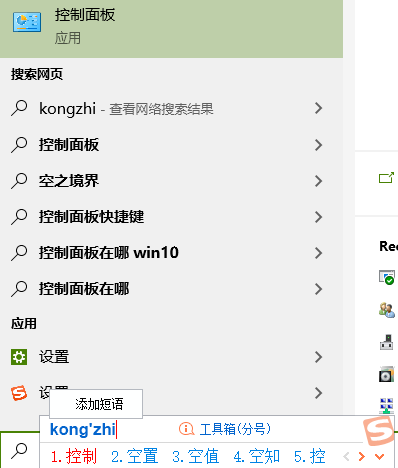
2、次之、在控制台中尋找「Windows Update」。並點擊進到。
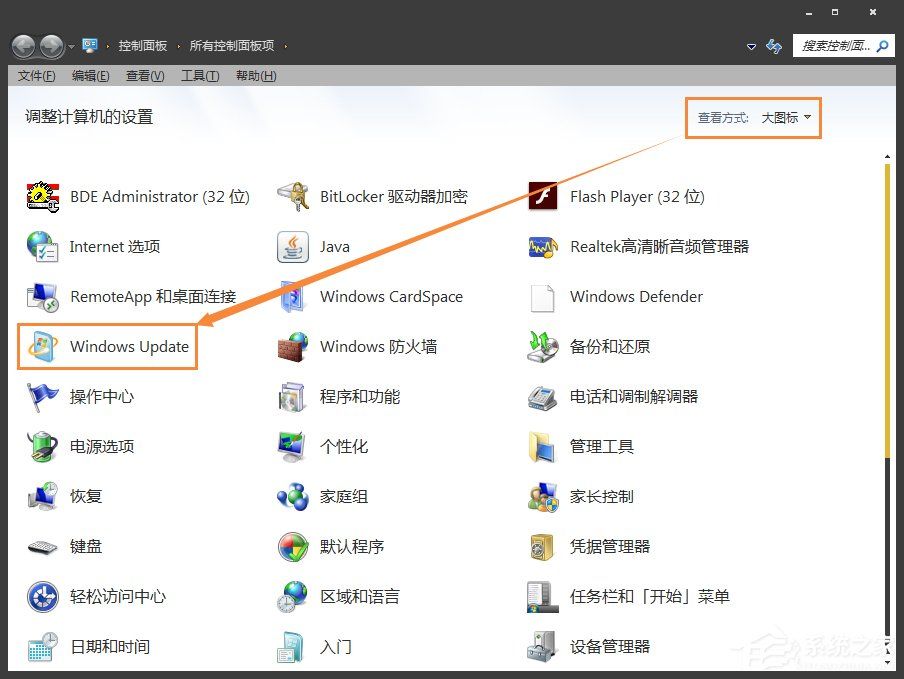
3、在Windows Update中尋找「更改設定」並點擊進到設定介面。

4、在“關鍵升級”中選擇“從來不檢查更新(不建議)”,並點一下“確定”,這樣系統也就不會升級。
以上是解決trustedinstaller.exe記憶體佔用過高的方法的詳細內容。更多資訊請關注PHP中文網其他相關文章!

熱AI工具

Undresser.AI Undress
人工智慧驅動的應用程序,用於創建逼真的裸體照片

AI Clothes Remover
用於從照片中去除衣服的線上人工智慧工具。

Undress AI Tool
免費脫衣圖片

Clothoff.io
AI脫衣器

Video Face Swap
使用我們完全免費的人工智慧換臉工具,輕鬆在任何影片中換臉!

熱門文章

熱工具

記事本++7.3.1
好用且免費的程式碼編輯器

SublimeText3漢化版
中文版,非常好用

禪工作室 13.0.1
強大的PHP整合開發環境

Dreamweaver CS6
視覺化網頁開發工具

SublimeText3 Mac版
神級程式碼編輯軟體(SublimeText3)
 華為手機記憶體不足怎麼辦(解決記憶體不足問題的實用方法)
Apr 29, 2024 pm 06:34 PM
華為手機記憶體不足怎麼辦(解決記憶體不足問題的實用方法)
Apr 29, 2024 pm 06:34 PM
華為手機內存不足已經成為許多用戶面臨的常見問題、隨著行動應用程式和媒體檔案的增加。幫助用戶充分利用手機的儲存空間、本文將介紹一些實用方法來解決華為手機記憶體不足的問題。 1.清理快取:歷史記錄以及無效數據,以釋放記憶體空間,清除應用程式產生的臨時檔案。在華為手機設定中找到「儲存」點擊,選項「清除快取」按鈕即可刪除應用程式的快取檔案。 2.卸載不常用的應用程式:以釋放記憶體空間,刪除一些不常用的應用程式。拖曳到手機螢幕上方的、長按要刪除的應用程式圖示「卸載」然後點擊確認按鈕即可完成卸載,標誌處。 3.移動應用到
 英雄聯盟不支持DX9怎麼辦?電腦玩英雄聯盟升級DX11的方法
May 06, 2024 pm 12:07 PM
英雄聯盟不支持DX9怎麼辦?電腦玩英雄聯盟升級DX11的方法
May 06, 2024 pm 12:07 PM
近日,《英雄聯盟》迎來14.9版本更新,更新後,《英雄聯盟》在全球所有地區都不再支援DirectX9。也就是說用戶的電腦顯示卡如果只能支援DirectX9,那麼就要更換顯示卡或裝置。顯示卡若是沒問題,那麼可以更新一下驅動程式。還可以更新升級一下系統,DirectX的版本也會跟著更新。 據了解,DirectX是由微軟開發的一系列應用程式開發介面(簡稱API)。 這款API允許各種應用程式與你電腦的硬體互動(包括但不限於滑鼠,鍵盤,顯示卡等)。 許多應用都會用到DirectX,不過Direct
 AI 潮影響明顯,TrendForce 上修本季 DRAM 記憶體、NAND 快閃記憶體合約價漲幅預測
May 07, 2024 pm 09:58 PM
AI 潮影響明顯,TrendForce 上修本季 DRAM 記憶體、NAND 快閃記憶體合約價漲幅預測
May 07, 2024 pm 09:58 PM
根據TrendForce的調查報告顯示,AI浪潮對DRAM記憶體和NAND快閃記憶體市場帶來明顯影響。在本站5月7日消息中,TrendForce集邦諮詢在今日的最新研報中稱該機構調升本季兩類儲存產品的合約價格漲幅。具體而言,TrendForce原先預估2024年第二季DRAM記憶體合約上漲3~8%,現估計為13~18%;而在NAND快閃記憶體方面,原預估上漲13~18%,新預估為15 ~20%,僅eMMC/UFS漲幅較低,為10%。 ▲圖源TrendForce集邦諮詢TrendForce表示,該機構原預計在連續
 Edge瀏覽器記憶體佔用太多怎麼辦 記憶體佔用太多的解決方法
May 09, 2024 am 11:10 AM
Edge瀏覽器記憶體佔用太多怎麼辦 記憶體佔用太多的解決方法
May 09, 2024 am 11:10 AM
1.首先,進入Edge瀏覽器點選右上角三個點。 2、然後,在工作列中選擇【擴充】。 3、接著,將不需要使用的插件關閉或卸載即可。
 deepseek怎麼本地微調
Feb 19, 2025 pm 05:21 PM
deepseek怎麼本地微調
Feb 19, 2025 pm 05:21 PM
本地微調 DeepSeek 類模型面臨著計算資源和專業知識不足的挑戰。為了應對這些挑戰,可以採用以下策略:模型量化:將模型參數轉換為低精度整數,減少內存佔用。使用更小的模型:選擇參數量較小的預訓練模型,便於本地微調。數據選擇和預處理:選擇高質量的數據並進行適當的預處理,避免數據質量不佳影響模型效果。分批訓練:對於大數據集,分批加載數據進行訓練,避免內存溢出。利用 GPU 加速:利用獨立顯卡加速訓練過程,縮短訓練時間。
 只要250美元,Hugging Face技術主管手把手教你微調Llama 3
May 06, 2024 pm 03:52 PM
只要250美元,Hugging Face技術主管手把手教你微調Llama 3
May 06, 2024 pm 03:52 PM
我們熟悉的Meta推出的Llama3、MistralAI推出的Mistral和Mixtral模型以及AI21實驗室推出的Jamba等開源大語言模型已經成為OpenAI的競爭對手。在大多數情況下,使用者需要根據自己的資料對這些開源模型進行微調,才能充分釋放模型的潛力。在單一GPU上使用Q-Learning對比小的大語言模型(如Mistral)進行微調不是難事,但對像Llama370b或Mixtral這樣的大模型的高效微調直到現在仍然是一個挑戰。因此,HuggingFace技術主管PhilippSch
 win7到win10升級指南:詳解操作步驟及注意事項
May 06, 2024 am 11:40 AM
win7到win10升級指南:詳解操作步驟及注意事項
May 06, 2024 am 11:40 AM
隨著科技的不斷發展,微軟也持續更新優化Windows作業系統,為使用者提供更好的使用體驗。從Windows7升級到Windows10,不僅可以享受更多新功能和效能改進,還能獲得更長期的技術支援。本文將詳細介紹從Windows7升級到Windows10的操作步驟,以及升級過程中需要注意的事項,幫助你順利完成系統升級。工具原料:系統版本:Windows7(任意版本)、Windows10(最新版本)品牌型號:任意品牌和型號的個人電腦,如聯想、戴爾、惠普等軟體版本:微軟官方提供的Windows10
 如何開啟抖音免打擾設定
May 04, 2024 pm 04:18 PM
如何開啟抖音免打擾設定
May 04, 2024 pm 04:18 PM
開啟抖音免打擾設定步驟:進入設定頁面;找到通知設定;關閉非重要通知;關閉系統通知;儲存設定。開啟後,按讚、留言、系統升級提示等通知將被靜音或關閉,群組聊天訊息除外。






